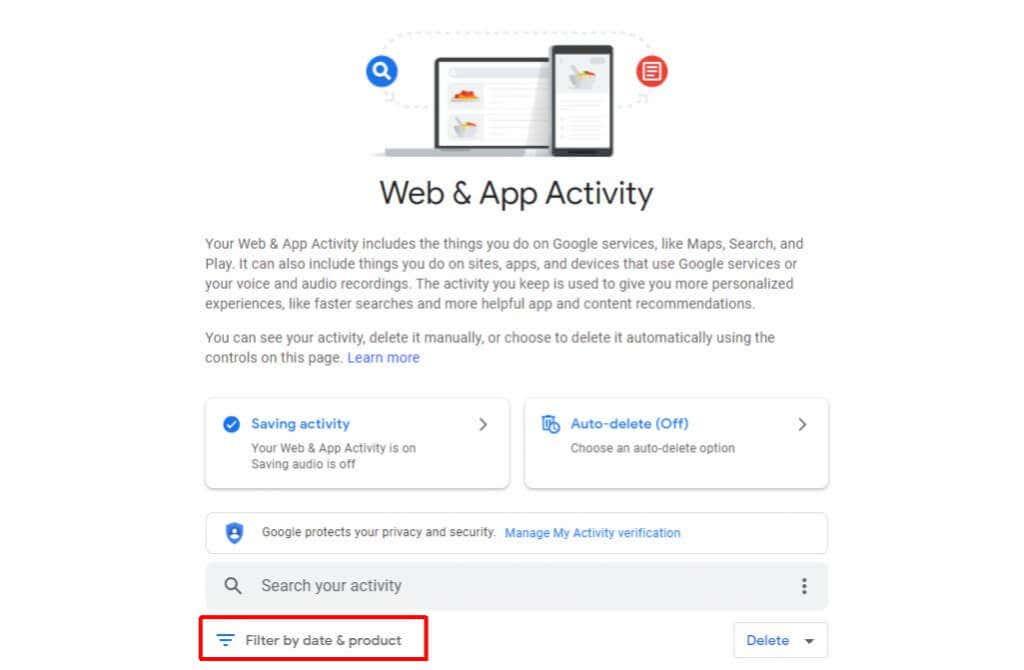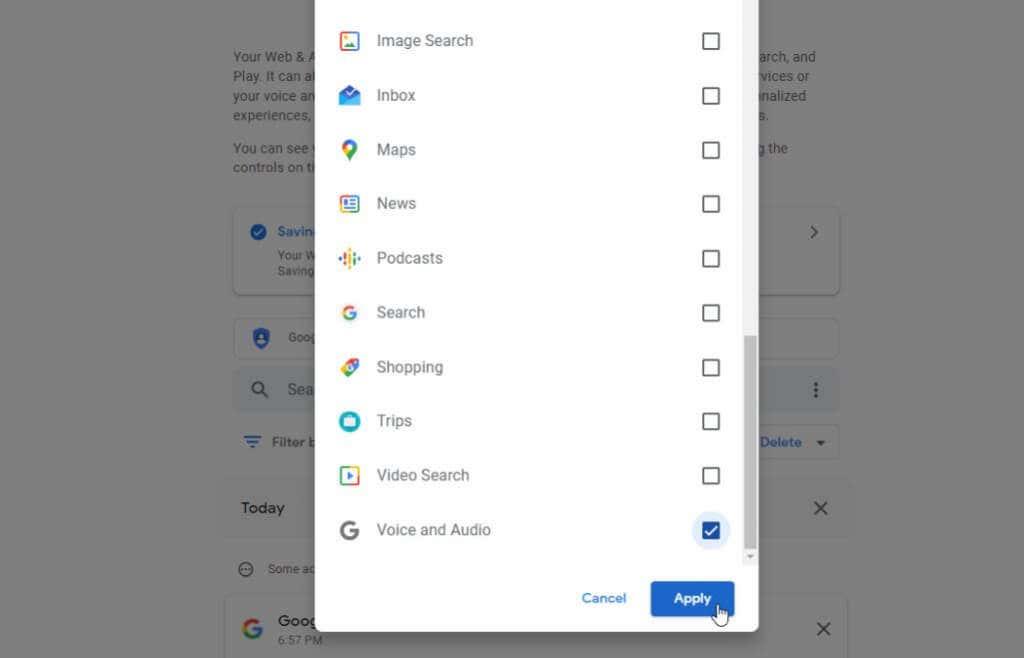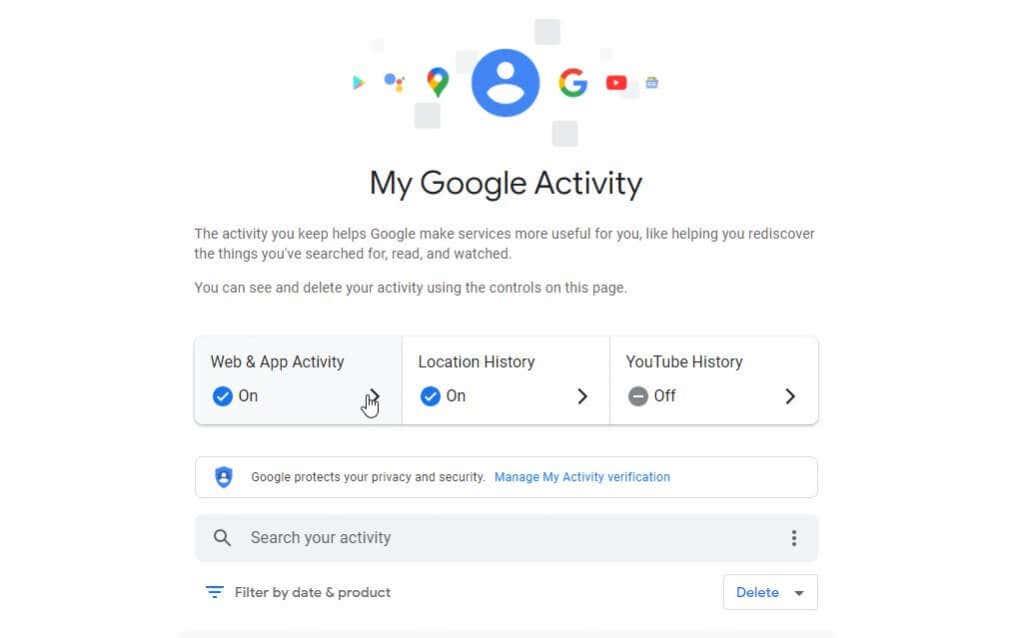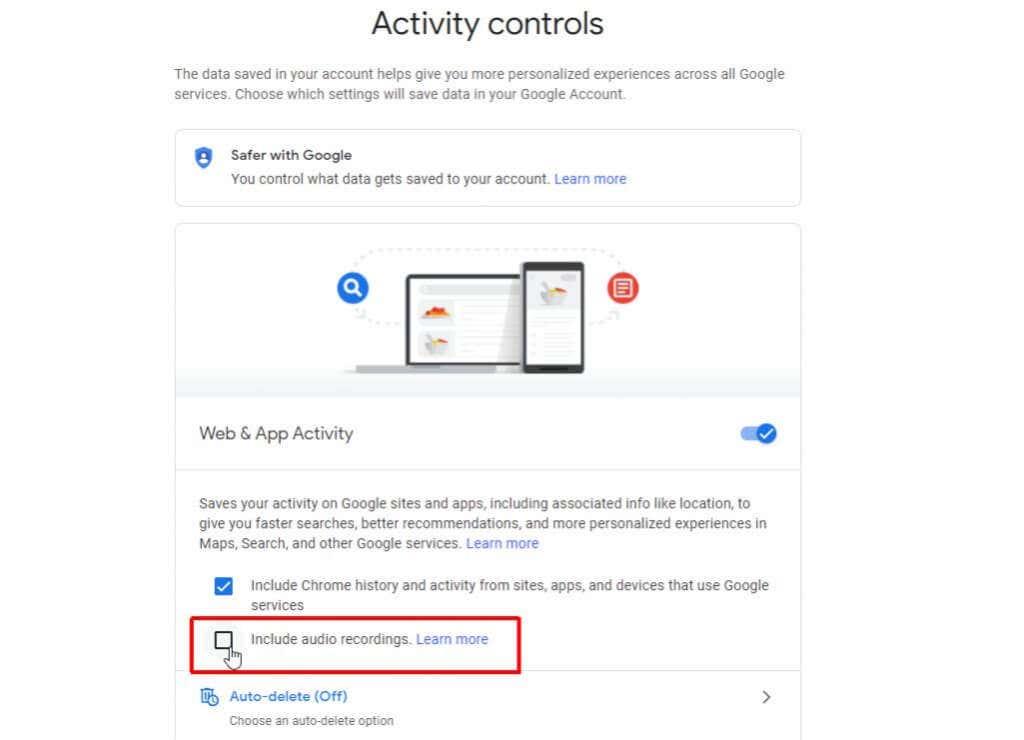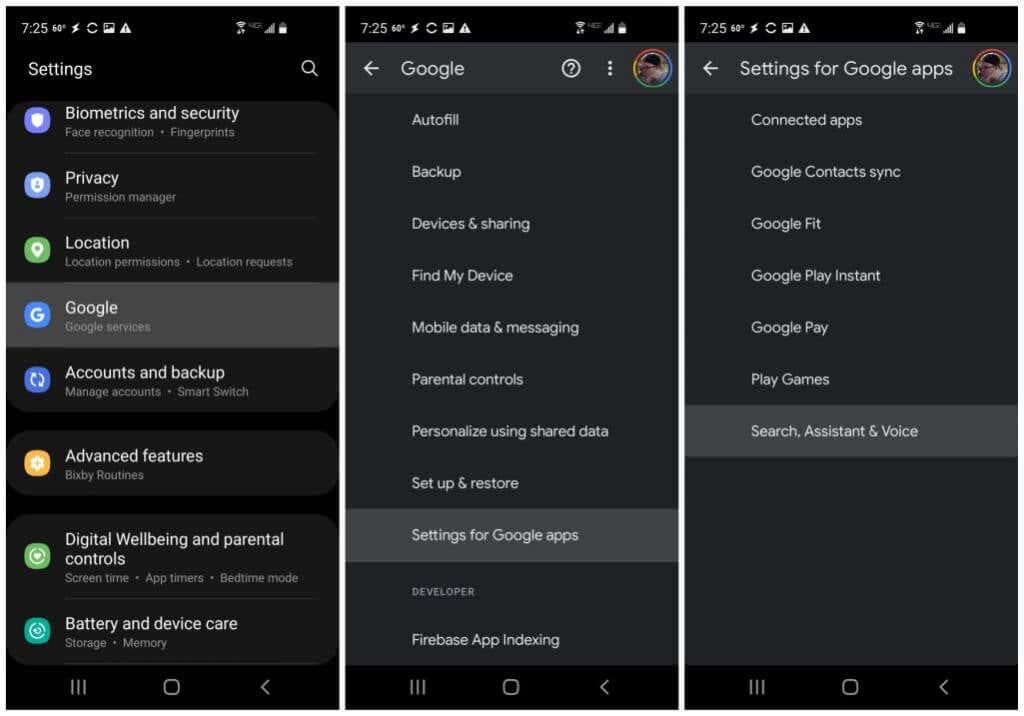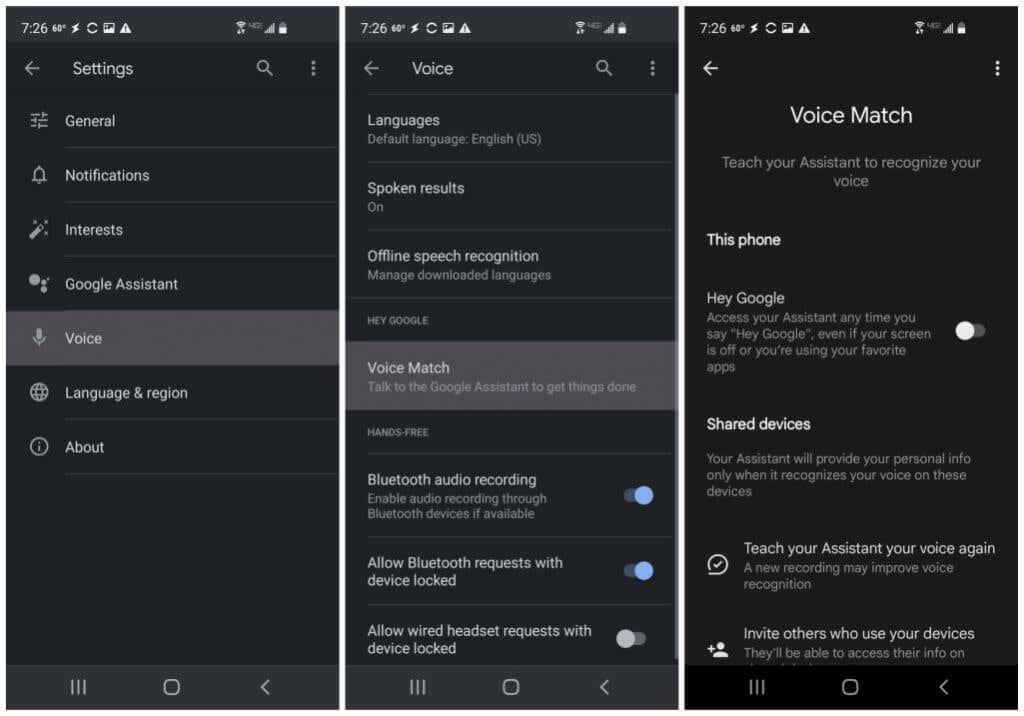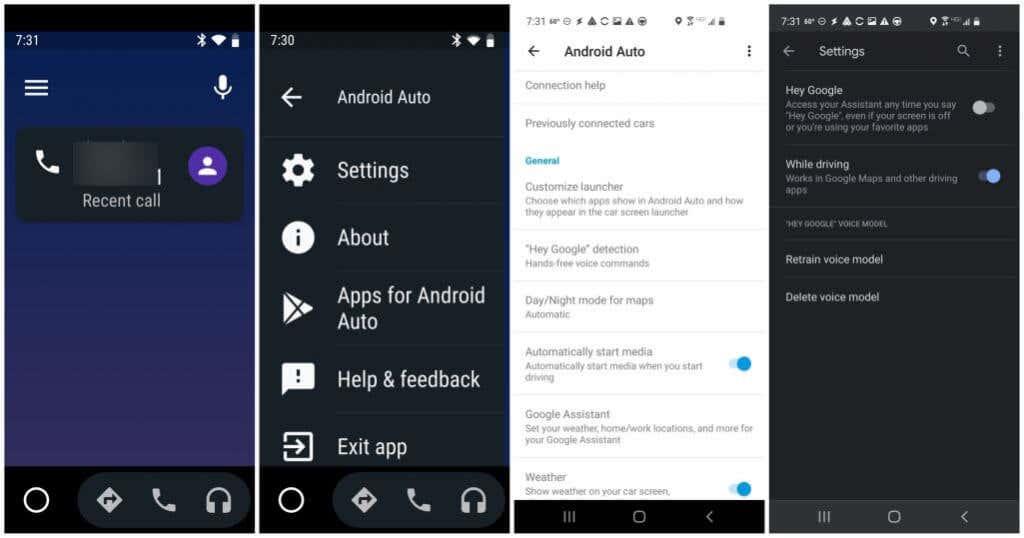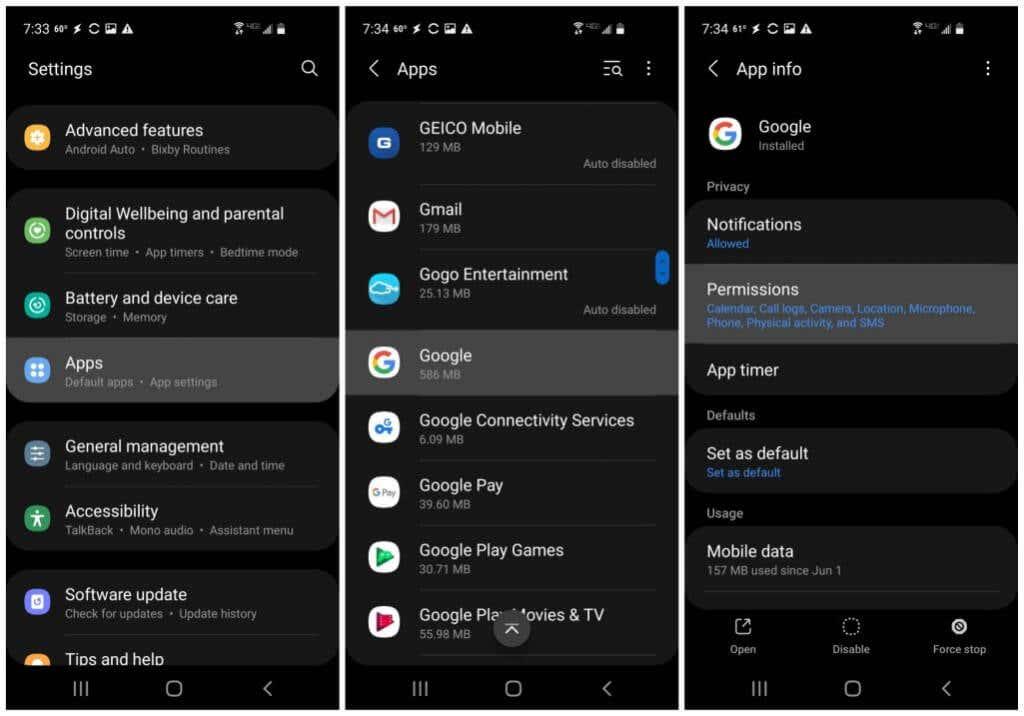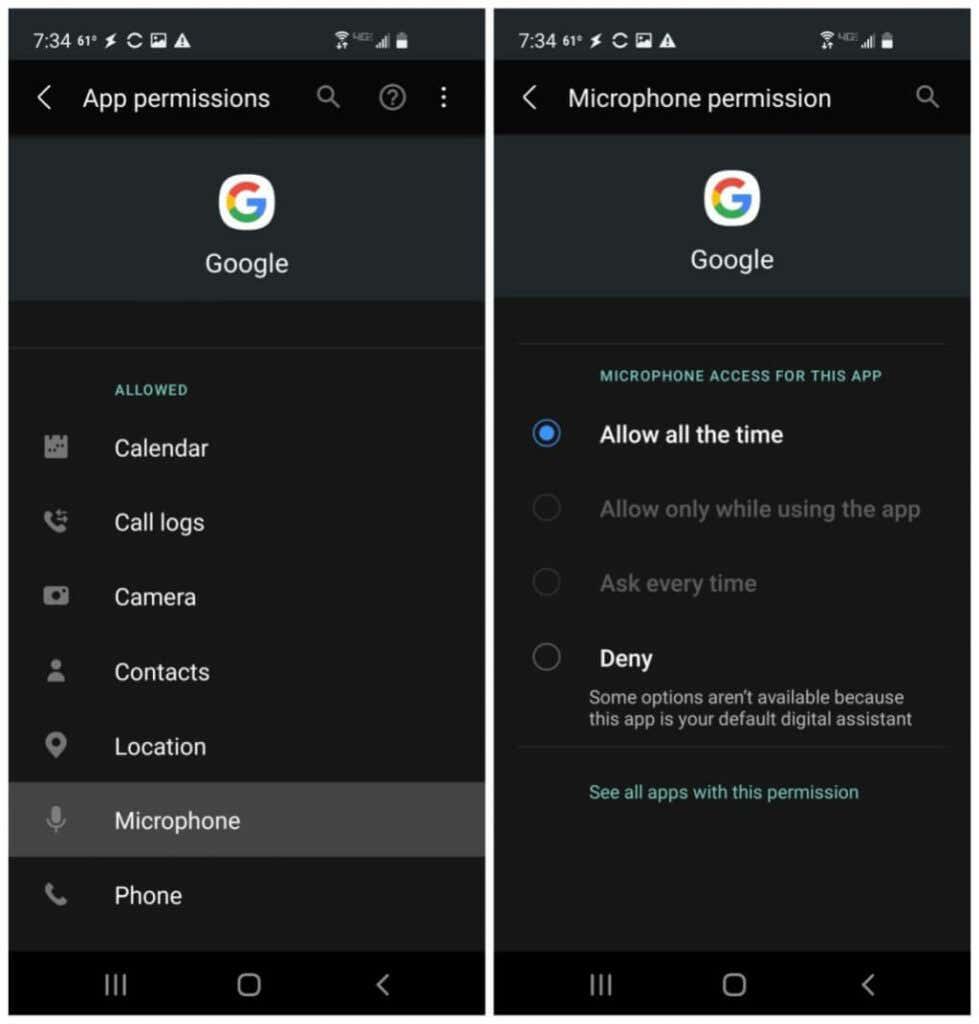على الرغم من أنه من الملائم إعطاء أوامر صوتية لهاتفك وجعله يستجيب تلقائيًا ، فإن هذه الراحة تأتي مع مقايضات الخصوصية الرئيسية. هذا يعني أن Google بحاجة إلى الاستماع إليك باستمرار من خلال الميكروفون حتى تعرف متى تستجيب.
إذا كانت فكرة نقل المحادثات من خصوصية منزلك أو عملك إلى شركة عبر الإنترنت تسبب لك بعض القلق ، فأنت لست وحدك. لحسن الحظ ، لا يزال بإمكانك التحكم في كل من حساب Google الخاص بك وجهازك. وهناك طرق يمكنك من خلالها تحديث كليهما لمنع Google من الاستماع إليك باستمرار.

كيف تستمع Google إليك
إذا فاجئك أن Google تستمع إليك دائمًا ، فإن Google تقدم أسبابًا مقبولة لإبقاء الميكروفون على جهازك المحمول مفتوحًا.
- تحتاج ميزة OK Google على هاتفك إلى التعرف على الكلمات "okay Google" عند التحدث بها.
- يحتاج مساعد Google إلى التعرف عليه متى طلبت المساعدة.
- تحتاج خرائط Google إلى تنشيط التعرف على الصوت عندما تقول " Hey Google ".
- يقوم Android Auto أيضًا بتنشيط التعرف على الصوت عندما تقول "Hey Google".
قد يجعل هذا الاستماع إليك أمرًا قانونيًا ، لكن بالنسبة للعديد من الأشخاص ، لا يزال غير مقبول. وتقوم Google بذلك من خلال جعلك "توافق" على الاستماع النشط عند تثبيت هذه التطبيقات. لا يولي معظم الأشخاص اهتمامًا كبيرًا للأذونات التي يقدمونها لهذه التطبيقات.
أين تسجيلاتي في Google؟
يمكنك رؤية ما استمع إليه Google من خلال الوصول إلى تسجيلات Google على حسابك.
1. في متصفح الويب الخاص بك ، قم بزيارة Google My Activity وتأكد من تسجيل الدخول إلى حساب Google الخاص بك. قم بالتمرير لأسفل إلى قسم نشاط الويب والتطبيقات وحدد إدارة النشاط . بعد ذلك ، حدد تصفية حسب التاريخ والمنتج .
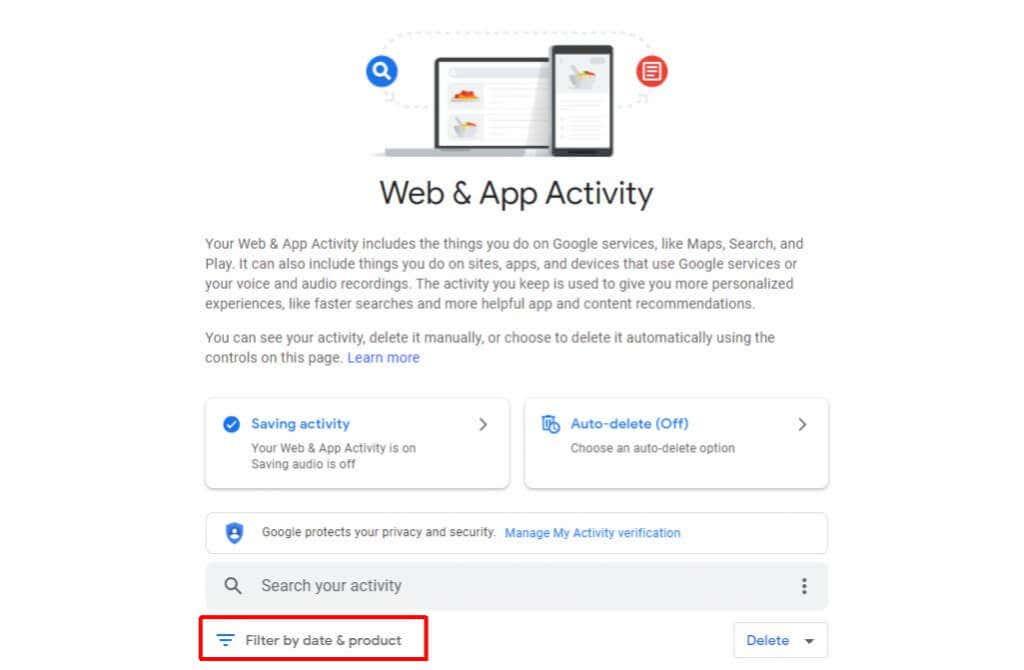
2. سيؤدي هذا إلى فتح مربع تصفية مع قائمة من الخيارات. قم بالتمرير إلى أسفل وحدد مربع الاختيار بجوار الصوت والصوت . حدد تطبيق .
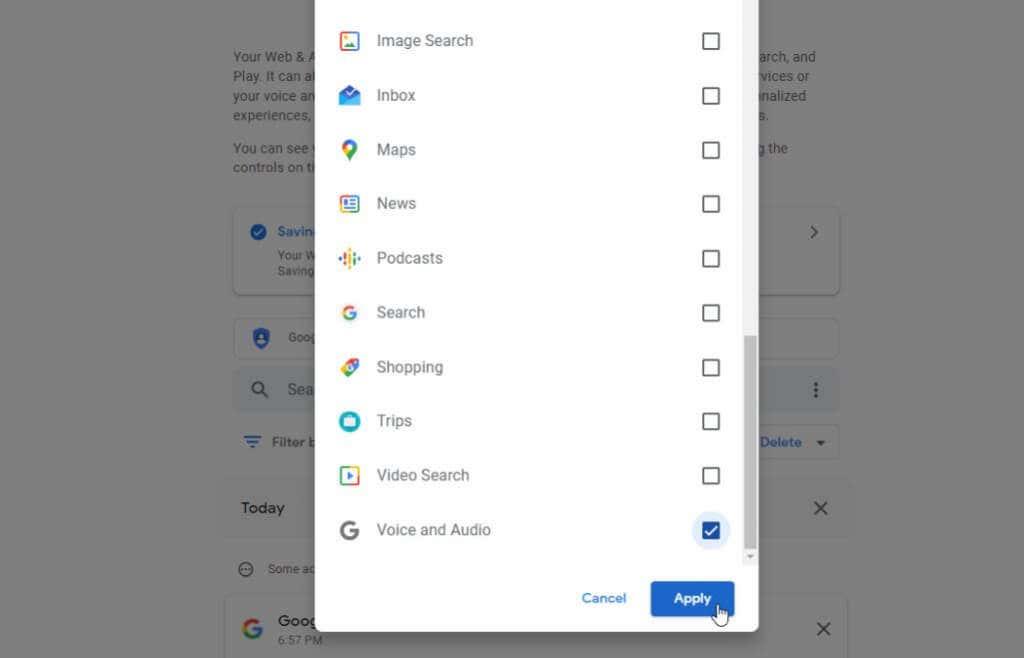
سيؤدي هذا إلى تصفية سجل نشاطك إلى الصوت والتسجيلات الصوتية التي التقطتها Google فقط.
كيف تمنع Google من الاستماع إليك باستمرار
هناك عدة طرق يمكنك من خلالها منع Google من الاستماع إليك باستمرار. الأول هو تعطيل الاستماع النشط في حساب Google الخاص بك تمامًا. ومع ذلك ، يتطلب هذا أيضًا أن تثق في Google للتوقف عن الاستماع إلى جميع التطبيقات.
تتمثل الطريقة الأخرى في إجبار الاستماع النشط على التوقف وإزالة أذونات تطبيقات Google. في هذه المقالة ، ستتعرف على كل طريقة حتى تتمكن من اختيار الطريقة التي تشعر أنها تحمي خصوصيتك بشكل أفضل.
قم بإيقاف تشغيل Google Voice History
أسهل طريقة لمنع Google من الاستماع على الفور هي فقط تعطيل حفظ التسجيلات الصوتية في حساب Google الخاص بك.
1. في متصفح الويب الخاص بك ، قم بزيارة Google My Activity ، وفي الجزء الأيسر ، حدد Web & App Activity .
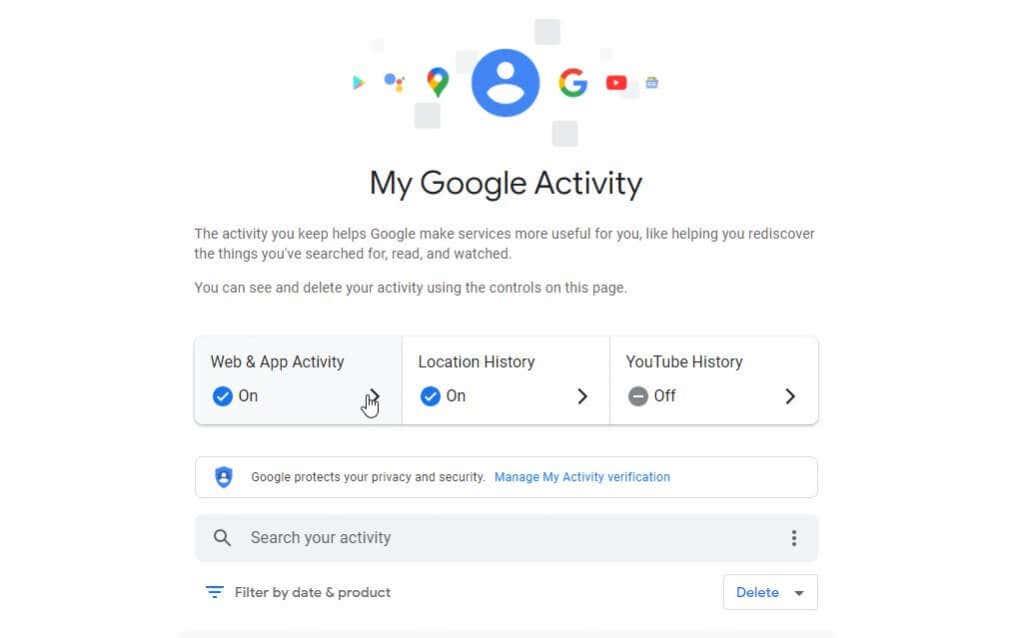
2. سيؤدي هذا إلى فتح صفحة نشاط الويب والتطبيقات. قم بإلغاء تحديد خانة الاختيار الموجودة بجوار تضمين التسجيلات الصوتية .
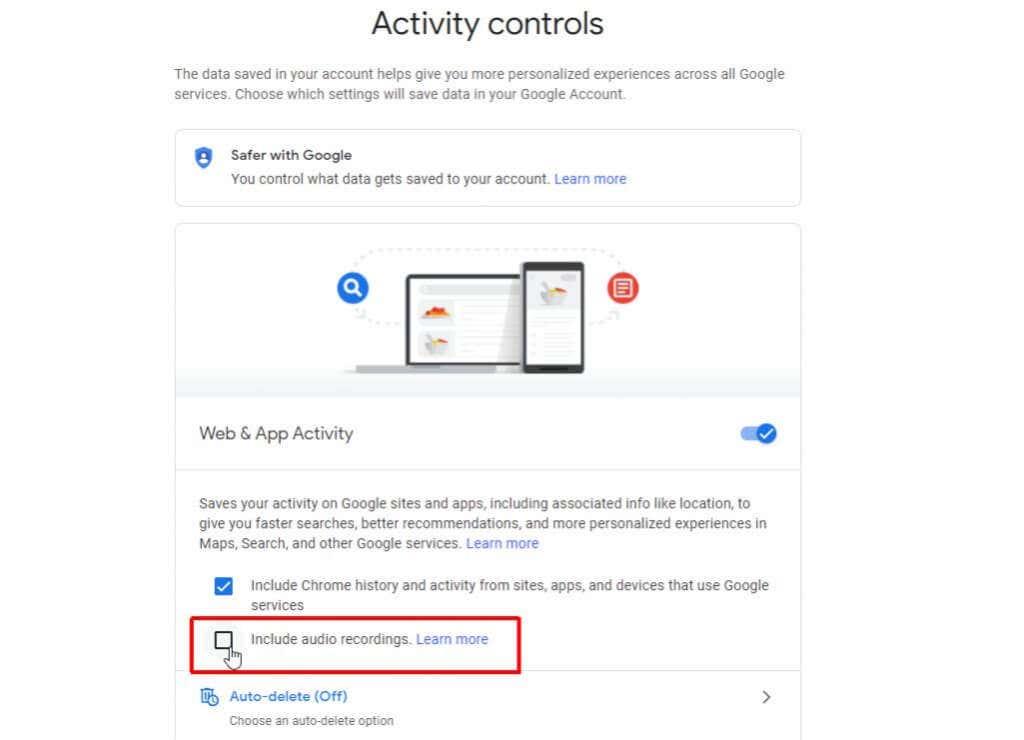
بمجرد تعطيل هذا ، لن يتم تسجيل الدخول إلى حساب Google الخاص بك جميع الأوامر الصوتية التي تصدرها إلى "مساعد Google" أو "بحث Google" أو "خرائط Google".
ملاحظة : هذا يعني فقط أن التسجيلات الواردة لن يتم حفظها. هذا لا يعني أن Google لا تزال لا تستمع إليك دائمًا. لتعطيل كل عمليات الاستماع من Google ، تحتاج إلى اتخاذ إجراءات أكثر تشددًا ، كما هو مفصل أدناه.
أوقف مساعد Google عن الاستماع إليك
التطبيق الرئيسي الذي يستمع إليك في أغلب الأحيان هو مساعد Google. هذا التطبيق جاهز للرد على بيانك ، "OK Google".
يمكنك إيقاف استخدام هذا التطبيق للميكروفون للاستماع إليك طوال الوقت.
لفعل هذا:
1. افتح قائمة إعدادات Android وانقر فوق Google .
2. في القائمة التالية ، حدد إعدادات تطبيقات Google .
3. حدد البحث والمساعد والصوت .
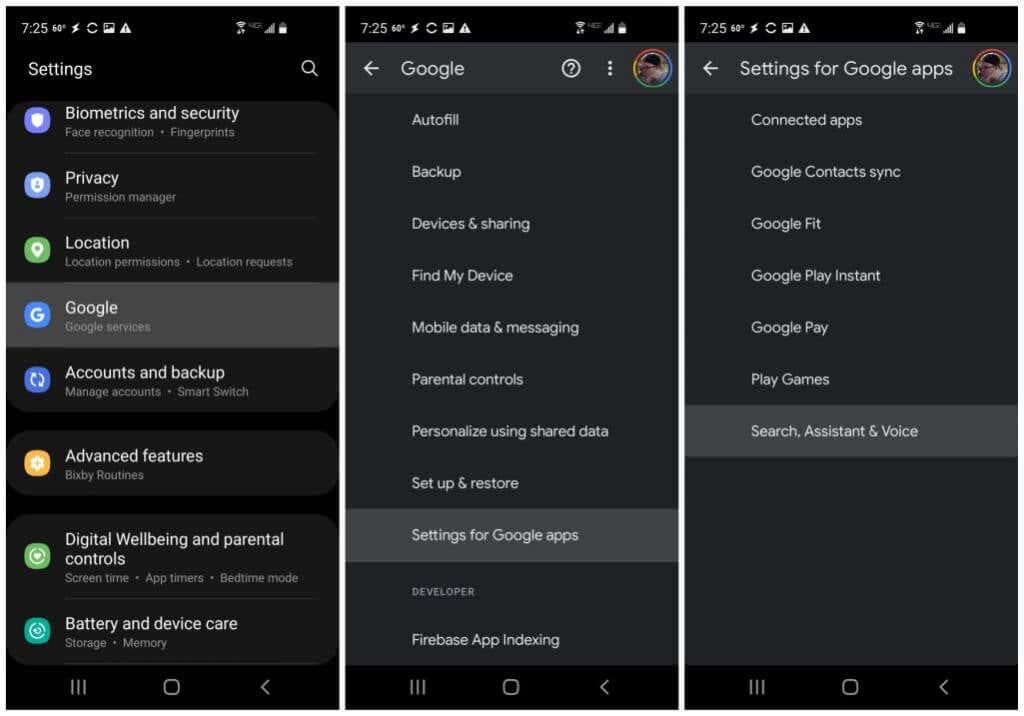
4. في قائمة الإعدادات التالية ، حدد الصوت .
5. في قائمة الصوت ، حدد Voice Match .
6. في شاشة Voice Match ، قم بتعطيل مفتاح التبديل على يمين Hey Google .
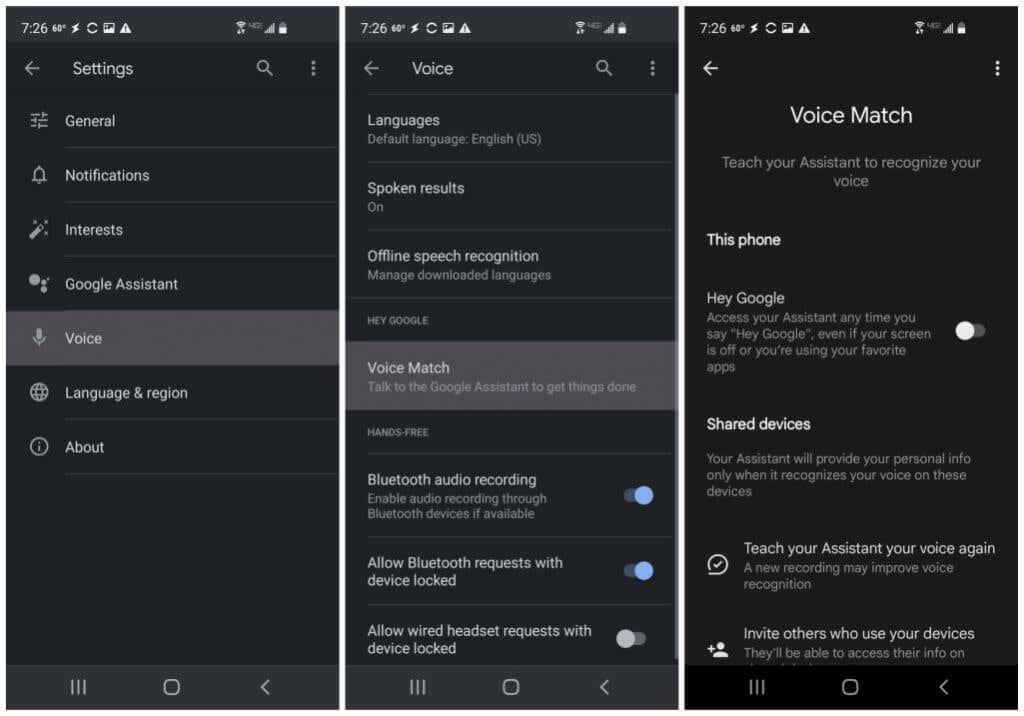
سيؤدي هذا إلى تعطيل "مساعد Google" من الاستماع لقول عبارة "Hey Google". ضع في اعتبارك أنه سيتعين عليك النقر يدويًا على رمز الميكروفون في تطبيق مساعد Google لإصدار أوامر صوتية. ومع ذلك ، إذا كانت الخصوصية هي شاغلك الأساسي ، فهذا ثمن ضئيل يجب دفعه.
أوقف Android Auto عن الاستماع إليك
هناك تطبيق آخر يستمع إليك للأوامر الصوتية وهو Android Auto. هناك إعداد مدفون في هذا التطبيق يتيح لك إيقاف تشغيل هذه الميزة حتى لا يستمع التطبيق إليك دائمًا.
1. قم بتشغيل Android Auto (الإصدار المخصص لشاشات الهاتف) وانقر فوق رمز القائمة.
2. في قائمة Android Auto ، حدد Settings (الإعدادات) .
3. في قائمة الإعدادات ، حدد اكتشاف "Hey Google" .
4. في نافذة الإعدادات التالية ، قم بتعطيل مفتاح التبديل على يمين Hey Google .
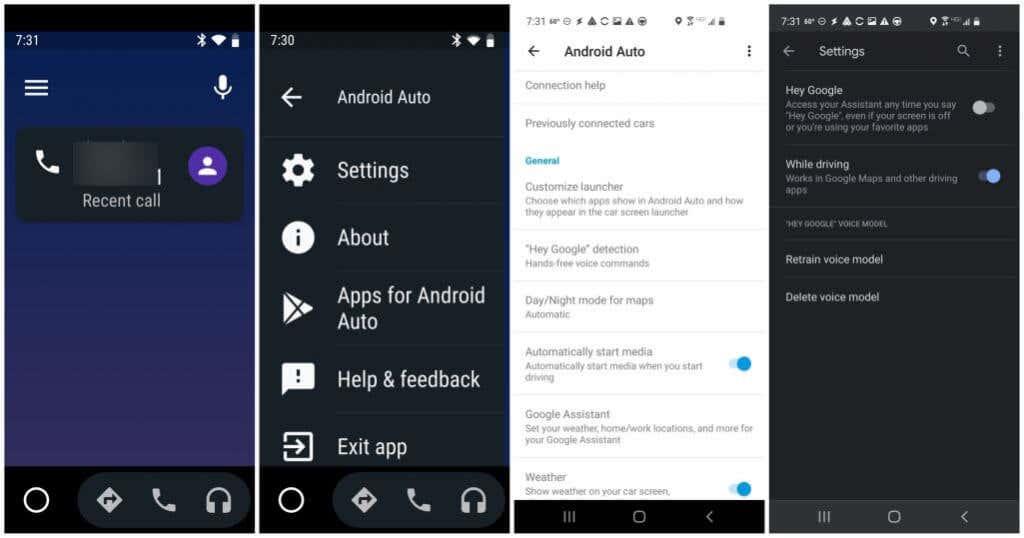
سيؤدي هذا إلى تعطيل Android Auto من المراقبة المستمرة عندما تقول "Hey Google". مرة أخرى ، ضع في اعتبارك أنك ستحتاج إلى بدء الأوامر يدويًا في Android Auto حيث لن تتمكن بعد الآن من بدء الأوامر بصوتك فقط.
أوقف خرائط Google عن الاستماع إليك
إذا لم تتحقق مطلقًا من إعداد مساعد Google في تطبيق خرائط Google على هاتفك ، فمن الممكن أن تستمع خرائط Google إليك أيضًا للحصول على الأوامر الصوتية. يمكنك إيقاف تشغيل هذه الميزة داخل تطبيق خرائط Google.
1. قم بتشغيل خرائط Google على هاتفك وانقر فوق رمز صورة ملف التعريف الخاص بك في الجزء العلوي الأيمن لفتح قائمة ملف التعريف.
2. حدد الإعدادات لفتح قائمة إعدادات خرائط Google.
3. انقر فوق إعدادات التنقل ، وفي النافذة التالية ، حدد إعدادات مساعد Google .
4. في شاشة وضع القيادة ، تأكد من تعطيل التبديل الموجود على يمين وضع القيادة .
سيؤدي هذا إلى تعطيل تنشيط مساعد Google داخل خرائط Google. لن يستمع تطبيق خرائط Google إليك إلا إذا نقرت يدويًا على أيقونة الميكروفون على الشاشة الرئيسية لتشغيل أمر صوتي.
أوقف تطبيق Google عن الاستماع إليك
تتمثل إحدى الطرق الأخيرة التي يمكنك استخدامها لمنع Google من الاستماع إليك في تعطيل الاستماع في تطبيق Google على هاتفك.
1. افتح قائمة إعدادات Android وحدد التطبيقات .
2. في قائمة التطبيقات ، قم بالتمرير لأسفل وصولاً إلى تطبيق Google وانقر فوقه.
3. في صفحة معلومات تطبيق Google ، حدد الأذونات .
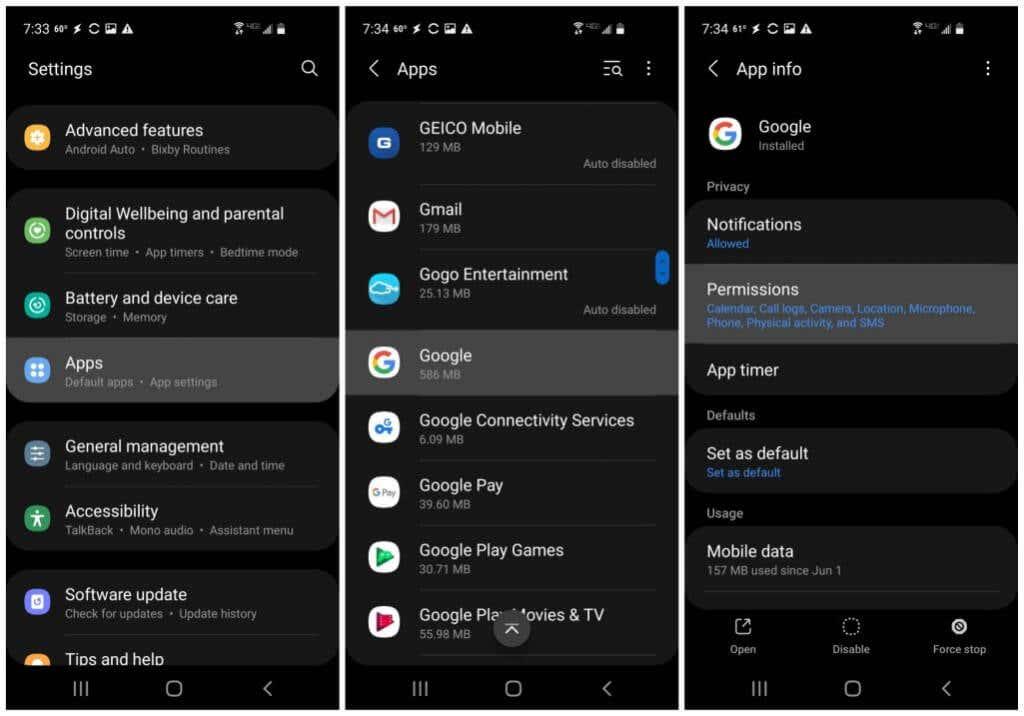
بعد ذلك ، ستقوم بتعطيل الوصول إلى الميكروفون لتطبيق Google بحيث لا توجد طريقة للاستماع إليك بشكل سلبي عبر هاتفك.
4. في قائمة أذونات التطبيق ، حدد الميكروفون من القائمة.
5. في شاشة إذن الميكروفون ، قم بتمكين زر الاختيار رفض .
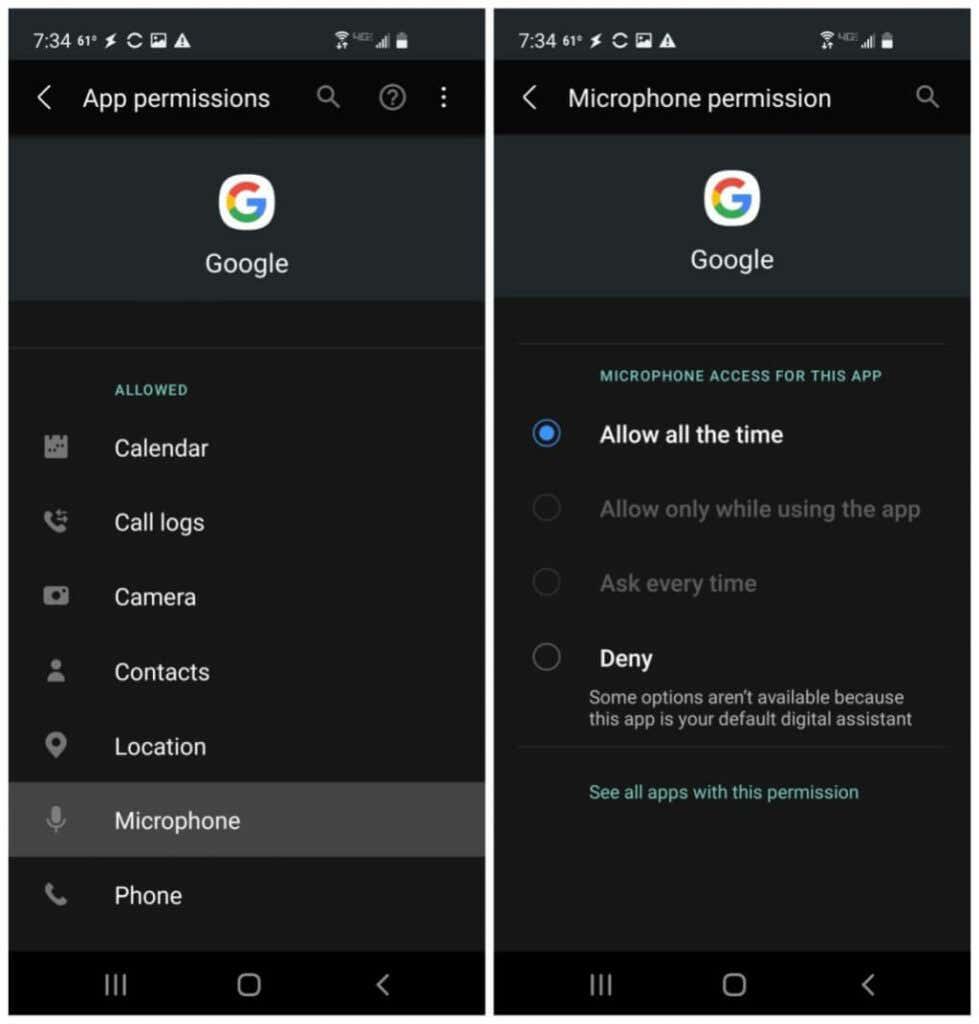
الآن ، لن يتمكن تطبيق Google من الوصول إلى ميكروفون هاتفك. يمكنك أن تطمئن إلى أن Google لن تتمكن من الاستماع إليك في أي وقت من خلال هذا التطبيق.
حافظ على محادثاتك خاصة من جوجل
قد لا يكون لدى Google نوايا شائنة على الإطلاق مع جميع التسجيلات الصوتية التي تجمعها من عدة آلاف من المستخدمين. ولكن إذا كنت لا تريد حقًا أن تصبح محادثاتك الخاصة جزءًا من تلك المكتبة الضخمة للمعلومات الصوتية ، فعلى الأقل لديك الآن ترسانة من الأدوات لإغلاق هذا الباب على Google للأبد.